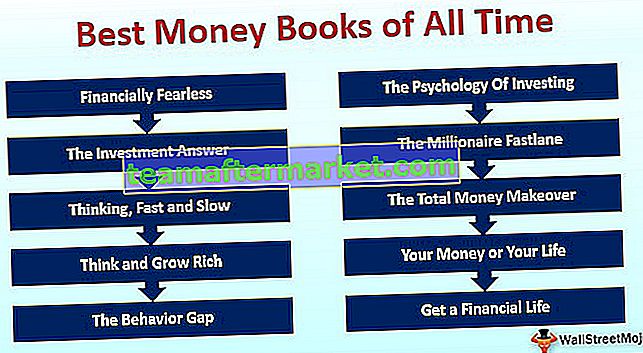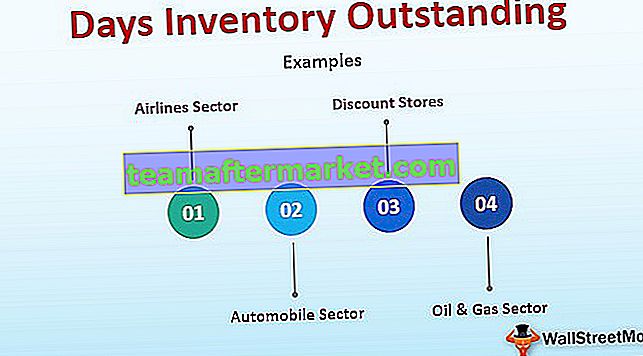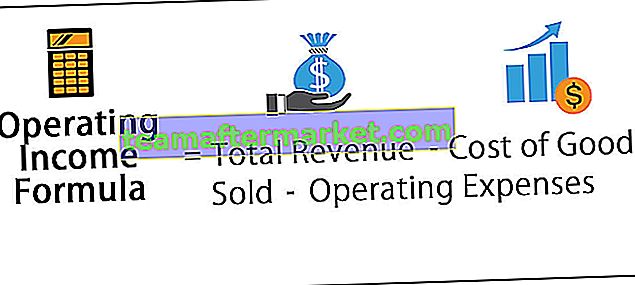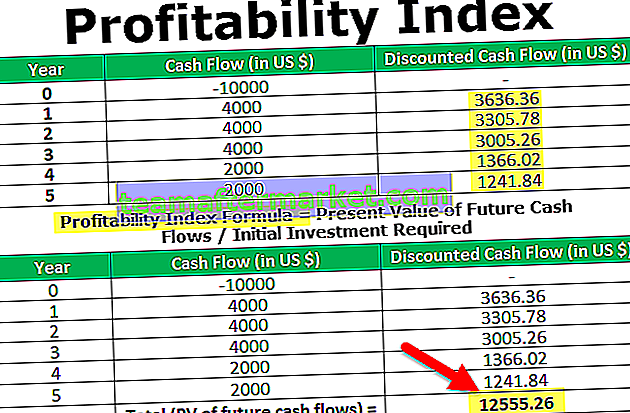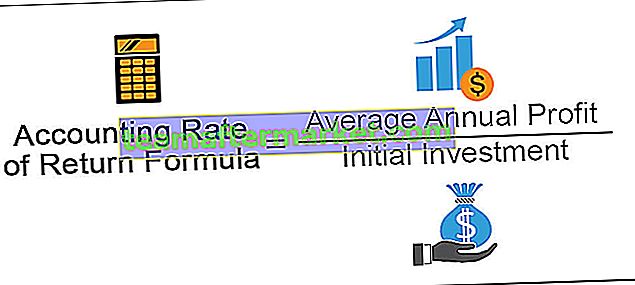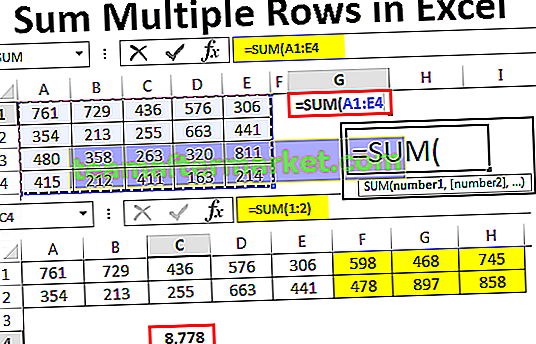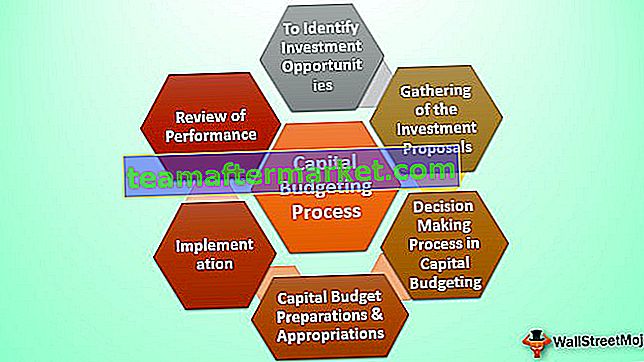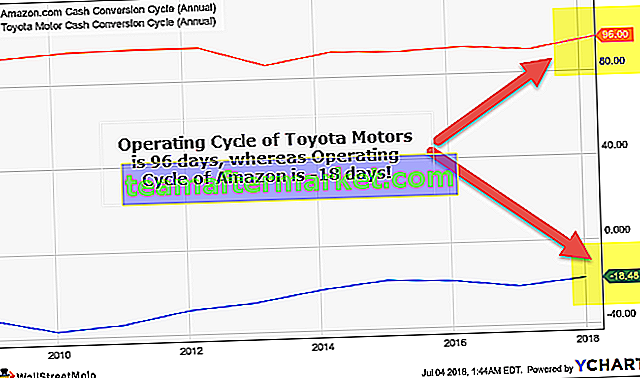Come formattare i numeri di telefono in Excel?
La formattazione del numero di telefono in Excel significa modificare l'aspetto di un numero di telefono senza modificare il numero stesso. Ci aiuta a trasformare il numero di telefono, che è più facile da leggere e capire.
Esistono due modi per formattare il numero di telefono in Excel:
- Facendo clic con il tasto destro sulla cella.
- Dalla scheda della barra multifunzione in Excel.
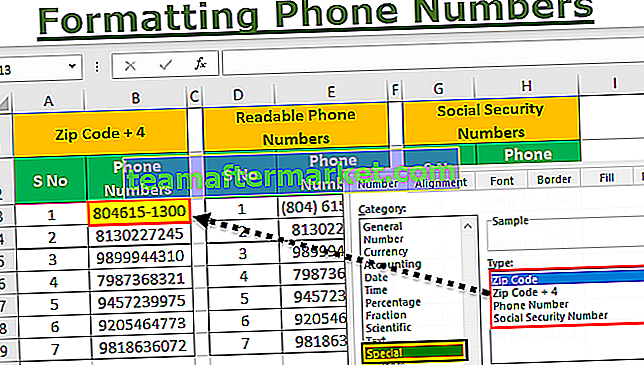
Impariamo la formattazione del numero di telefono in Excel con l'aiuto di alcuni esempi.
Puoi scaricare questo modello Excel formato numeri di telefono qui - Modello Excel formato numeri di telefonoEsempio # 1: formatta il numero di telefono in CAP + 4
Abbiamo i dati del numero di telefono del dipendente di una società XYZ è disponibile in formato numerico generale. Qui dovremo trasformare questi dati in una forma facilmente comprensibile.
I passaggi per formattare il numero di telefono in Excel nel seguente modulo:
Passaggio # 1 - Di seguito sono riportati i dati di alcuni numeri di telefono in un formato diverso:

Passaggio 2 - Ora, fai clic con il pulsante destro del mouse sulla cella e otterrai un elenco di elementi

Passaggio 3: fare clic sull'opzione Formato celle per formattare il numero,

Passaggio 4: dopo aver fatto clic sulla cella di formato in Excel, verrà nuovamente visualizzato un elenco, come mostrato in figura

Passaggio 5: ora dall'elenco fare clic sull'opzione speciale,

Passaggio # 6: fai clic sull'opzione speciale e otterrai di nuovo un pool di opzioni

Passaggio # 7 - Ora, fare clic su CAP + 4 e quindi premere il pulsante OK per ottenere il risultato dopo la formattazione come mostrato in figura

Ora impariamo con altri esempi con più criteri.
Esempio # 2: formattare il numero di telefono in numeri di telefono leggibili
Abbiamo i dati del numero di telefono del dipendente di una società XYZ è disponibile in formato numerico generale. Qui dovremo trasformare questi dati in una forma facilmente comprensibile.
I passaggi per formattare il numero di telefono in Excel nel seguente modulo:
Passaggio # 1 - Di seguito sono riportati i dati di alcuni numeri di telefono in un formato diverso:

Passaggio 2 - Ora, fai clic con il pulsante destro del mouse sulla cella e otterrai un elenco di elementi

Passaggio 3: fare clic sull'opzione Formato celle Excel per formattare il numero,

Passaggio # 4 - Dopo aver fatto clic sulla cella del formato, verrà nuovamente visualizzato un elenco, come mostrato in figura

Passaggio 5: ora dall'elenco fare clic sull'opzione speciale,

Passaggio # 6: fai clic sull'opzione speciale e otterrai di nuovo un pool di opzioni

Passo # 7 - Ora, seleziona l'opzione "Opzione numero di telefono" dall'elenco come mostrato in figura

Passaggio 8 - Ora, premere il pulsante OK per ottenere il risultato dopo la formattazione come mostrato in figura

Esempio n. 3: formattare il numero di telefono in numero di previdenza sociale
Abbiamo i dati del numero di telefono del dipendente di una società XYZ è disponibile in formato numerico generale. Qui dovremo trasformare questi dati in una forma facilmente comprensibile.
I passaggi per formattare il numero di telefono in Excel nel seguente modulo:
Passaggio # 1 - Di seguito sono riportati i dati di alcuni numeri di telefono in un formato diverso:

Passaggio 2 - Ora, fai clic con il pulsante destro del mouse sulla cella e otterrai un elenco di elementi

Passaggio 3: fare clic sull'opzione Formato celle per formattare il numero,

Passaggio # 4 - Dopo aver fatto clic sulla cella del formato, verrà nuovamente visualizzato un elenco, come mostrato in figura

Passaggio 5: ora dall'elenco fare clic sull'opzione speciale,

Passaggio # 6: fai clic sull'opzione speciale e otterrai di nuovo un pool di opzioni

Passaggio # 7 - Ora, seleziona l'opzione "Numero di previdenza sociale" dall'elenco come mostrato in figura

Passaggio 8 - Ora, premere il pulsante OK per ottenere il risultato dopo la formattazione come mostrato in figura

Esempio n. 4 - Formatta il numero di telefono in CAP + 4, Numero di telefono leggibile e Numero di previdenza sociale
Abbiamo i dati del numero di telefono del dipendente di una società XYZ è disponibile in formato numerico generale. Qui dovremo trasformare questi dati in una forma facilmente comprensibile.
I passaggi per formattare il numero di telefono in Excel nel seguente modulo:
Passaggio # 1 - Di seguito sono riportati i dati di alcuni numeri di telefono in un formato diverso:

Passaggio 2 - Ora, fai clic con il pulsante destro del mouse sulla cella e otterrai un elenco di elementi

Passaggio 3: fare clic sull'opzione Formato celle per formattare il numero,

Passaggio # 4 - Dopo aver fatto clic sulla cella del formato, verrà nuovamente visualizzato un elenco, come mostrato in figura

Passaggio 5: ora dall'elenco fare clic sull'opzione speciale,

Passaggio # 6: fai clic sull'opzione speciale e otterrai di nuovo un pool di opzioni

Passaggio # 7 - Ora, fare clic su CAP + 4 / numero di telefono / numero di previdenza sociale come da requisito e quindi premere il pulsante OK per ottenere il risultato dopo la formattazione come mostrato in figura.

Cose da ricordare
Ci sono alcune cose che dobbiamo ricordare durante la formattazione dei numeri di telefono in Excel:
- Dobbiamo essere consapevoli del formato corrente della cella.
- Copia formato copia la stessa formattazione in un'altra cella.